Nākamajā rakstā mēs mācīties visu, kas ir par desktop.ini failu. Pārsteidzoši, ne daudzi lietotāji ir informēti par šo jautājumu, kas parasti rodas ar loga lietotājiem. Ne tikai šo, bet daudzi citi faili ir klāt, par kuriem lietotājiem nav zināšanu nekāda, un tas ir tāpēc, ka trūkst funkcionalitāti vai izskatu šiem failiem. Tie nav faili jūs redzat katru dienu uz darbvirsmas vai pieteikumu, bet, ja jūs darāt, atpūsties pārliecināti, tie būs radīt jums daudz problēmas, neļaujot jums, lai pabeigtu savu uzdevumu viegli. Tāpēc, mēs palīdzam mūsu lietotājiem saprast par desktop.ini failu šādā rakstā.
1. daļa Kas ir desktop.ini failu?
Pirmais jautājums, mēs jārisina rakstā ir tas, kas ir desktop.ini fails patiešām visu par? Tas ir tāpēc, ka tas padara ne punktu, lai turpinātu ar izpratni desktop.ini faila vīrusu bez garnering pamatzināšanas ap to. Lai sāktu ar, desktop.ini faili tiek izveidoti automātiski ietvaros mūsu datorsistēmās. Līdzīgi kā thumbs.db failus, tie tiek automātiski ģenerēti, bet atšķirībā no tiem, tie nav paslēptas pēc noklusējuma, un tāpēc lietotājiem ir izmantot "Rādīt slēptos failus" variantu, kas notiek zem "Folder Options", lai piekļūt šiem failiem. Tomēr, ja fails tiek noņemts, jo kaut kādu iemeslu dēļ, tas saņems automātiski izveidoti no jauna, kad mape ir atkārtoti atvērts.
Tātad, kas nāk uz galveno jautājumu, kas mums jārisina šajā sadaļā, kas patiešām ir desktop.ini fails visu par? Lai sāktu ar, tad desktop.ini fails nes informāciju par mapi redzamajos iestatījumus. Tas ietver informāciju, kas attiecas uz ikonas kopā ar pop-up informāciju, kas ir redzams uz ekrāna, kad kursors vilkt uz šo punktu. Tāpat ir iespējams rediģēt desktop.ini failu un arī, lai pielāgotu individuālu mapi. Ar desktop.ini failus var atrast katrā mapē datorā, kad iespēja "rādīt slēptos failus" tiek īstenota. Ja jūs meklējat, lai samazinātu skaitu desktop.ini failus datorā, vienīgais veids, kā to izdarīt, ir, samazinot skaitu mapēm sistēmā.
Lietotāji vienmēr ir pārsteigti, kad viņi redz divus desktop.ini failiem parādās no nekurienes. Tomēr, tas ir pavisam normāli, divas desktop.ini faili tiek izveidoti; Tas ir tāpēc, ka viens fails caters uz administratora kontu, bet otrs fails caters uz vietējo lietotāja kontu.
Es pārbaudīju pats par manu datoru un atrada vairāk nekā 900 desktop.ini failu atrašanās vietas. Tomēr, es neesmu noraizējies, jo šie faili aizņem ļoti maz vietas. Tomēr reti ir desktop.ini faili, summa par lielumu, kas ir pāris MBS jo mape tie ir daudz failu, un tāpēc tie ir nepieciešami, lai veiktu daudz informācijas. Tāpēc, ignorējot desktop.ini fails ir viens variants, jo tie ir salīdzinoši nekaitīgs. Tomēr tiem satraukts viņiem, un vēlas, lai novērstu tos no sava cietā diska, ir noteikti daži metodes, kas jāievēro.
2.daļa Kā noņemt desktop.ini failu?
Šajā sadaļā, mēs divus jautājumus. Lai gan pirmais jautājums palīdz jums atbrīvoties no desktop.ini failu, otrs palīdz jums saprast procedūru, kas var izrādīties noderīgi, ja šie faili tiek pārbūvēts atkal automātiski.
Šeit ir soļi, lai novērstu šo desktop.ini failu:
Lai gan ir daudz bezmaksas rīkiem, kas tiek izmantotas, lai palīdzētu jums noņemt šos failus, mēs iesakām procesu vienkāršu dzēšanu, ko var izdarīt, izmantojot komandrindas.
1) Vispirms pieskaroties Window taustiņu + R kombināciju, ierakstiet "cmd" un sāktu darbu ar komandu uzvednes logu.
2) komandu, lai noņemtu desktop.ini failu no jūsu sistēmā ir "del / s / ah desktop.ini ';
Taču, ko var darīt, ja desktop.ini faili tiek pārbūvēts pat pēc turpināt dzēšanas procedūru. Lai risinātu šo problēmu, šeit ir soļi:
1) Pieskarieties Windows taustiņš + R kombināciju un ierakstiet "regedit". Tas ļauj piekļūt reģistra redaktoru.
2) Pēc tam, kad jūs pārvietot uz kreiso pusi, pārejiet uz HKEY_LOCAL_MACHINE Software> Microsoft WINDOWS> Pašreizējā Version politikas:> Explorer;
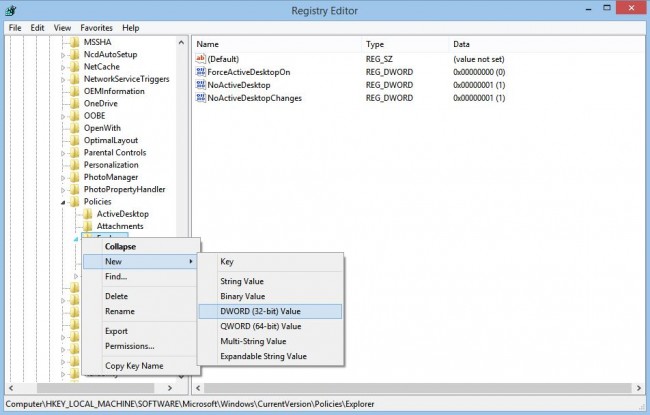
3) Pēc tam jums tiek prasīts labo klikšķi uz Explorer mapi, pārbaudiet jaunu, un noklikšķiniet uz DWORD.
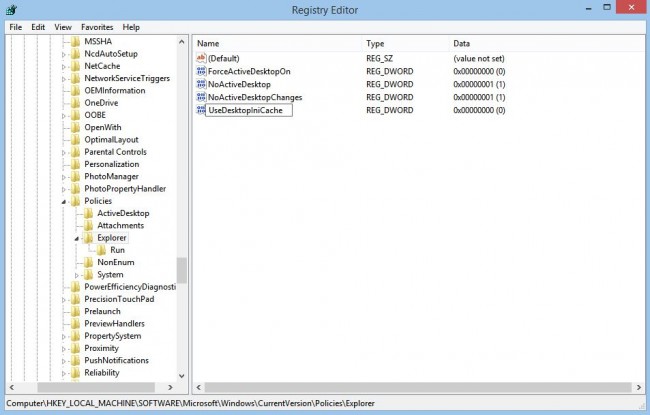
4) Vienkārši pārdēvēt jaunu DWORD uz DesktopIniCache;
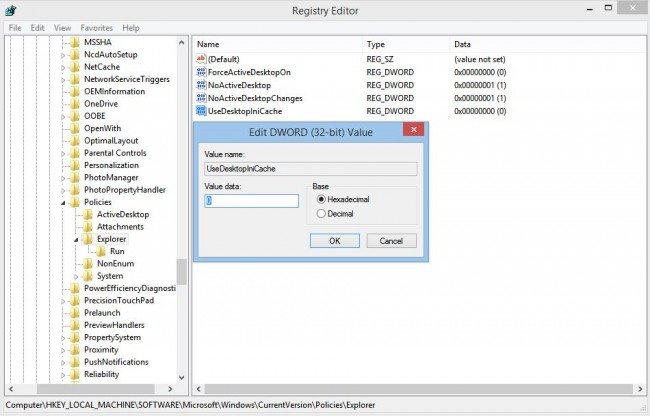
5) Iestatiet vērtību nulli ar dubulto klikšķi;
3.daļa Kā noņemt desktop.ini vīruss no datoriem?
Šajā sadaļā, mēs uzzinātu, kā noņemt desktop.ini vīrusu no datoru sistēmām.
1) Sākt ar restartēt datoru drošajā režīmā kopā ar tīkla iespējām. Par lietotājiem, kas strādā uz Windows 7 / XP / Vista, pieskaroties F8 atkārtoti darītu darbu. Kad Advanced Boot Option ekrāns rāda uz augšu, viss, kas jums jādara, ir izvēlēties Safe Mode ar Networking un pieskarieties "Enter Turpināt".
2) Šajā solī mēs risinātu failus, kas ir izveidotas ar desktop.ini vīrusu. Lai sāktu ar, viena ir jāmaina Mapes opcijas iestatījumus, meklēt slēptos un aizsargātus failus, kā desktop.ini vīruss varētu radīt failus slēptajām mapēs. Pieskaries "Start" pogu, un doties uz Control Panel, piekļuves Izskats, personalizācija, un pēc tam pieskarieties Mapes opcijas. Sadaļā Papildu iestatījumi ietvertas skata lodziņu, varat pieskarieties "Rādīt slēptos failus, mapes, diskus, un pēc tam pieskarieties Labi.
3) dzēst reģistra vienības, kas ir izveidotas ar desktop.ini vīrusu. Ieejas "regedit", meklēšanas lodziņā, un pēc tam pieskarieties Enter.
4) Pēc tam jums tiek prasīts, noklikšķiniet uz "Jā", kad tas tiek pieprasīts ar UAC.
5) Kad Windows reģistra redaktors atveras, jūs varat meklēt inficēto reģistra ierakstiem un izdzēst. Pabeidziet procesu, restartēt datoru.
Iepriekš rakstā, mēs uzzinājām diezgan daudz par desktop.ini failus, tā funkcijas, un to, ko tas īsti nozīmē jūsu mapē telpu. Lai gan parastās lietotājiem ir tendence ignorēt šo failu bez rūpīgas izvērtēšanas neparedzētām problēmām, ir daži, kuri dod priekšroku atbrīvojoties no tā uzreiz. Ja esat sasnieguši nekādu panākumu, izmantojot iepriekš minēto metodi, paziņojiet mums par to forumos.
Kompiuterių problemos
- Kompiuterių avarijos Problemos +
- Ekranas Klaida Win10 +
- Išspręskite numeris kompiuterinių +
-
- Kompiuterių įpratęs Miego
- Neužsiveda, o naudojant skirtingą OS?
- Įjungti Atkurti variantas
- Išspręskite "Access Denied klaida"
- Žemas atminties klaida
- Trūksta DLL failai
- PC nebus uždaryti
- Klaida 15 Failas nerastas
- Firewall nedirba
- Negali patekti BIOS
- Kompiuterių perkaitimo
- Unmountable Įkėlimo tomas Klaida
- AMD Greita Stream "Klaida
- "Ventiliatoriaus triukšmo per garsiai" klausimas
- Shift klavišą neveikia
- Nėra garso ant kompiuterio
- "Užduočių Dingo" Klaida
- Kompiuteryje, kuriame veikia lėtai
- Kompiuterių paleidžiamas automatiškai
- Kompiuteris neįsijungia
- Aukštos CPU naudojimas Windows
- Nepavyko prisijungti prie "Wi-Fi
- "Kietasis diskas blogas sektorius"
- Kietasis diskas yra neaptinkamas?
- Nepavyko prisijungti prie interneto Windows 10
- Negali Įveskite Safe Mode Windows 10






